调整电脑屏幕亮度怎么调 如何在Win10中调整屏幕亮度参数
更新时间:2024-06-12 15:00:04作者:jiang
在使用电脑的过程中,我们经常会遇到需要调整屏幕亮度的情况,在Win10操作系统中,调整屏幕亮度可以帮助我们更好地适应不同的环境。要调整屏幕亮度参数,可以通过快捷键、系统设置或者显示适配器来实现。调整屏幕亮度不仅可以保护我们的视力,还可以提升我们的视觉体验。通过简单的操作,让电脑屏幕的亮度更加舒适,让我们的使用体验更加顺畅。
具体步骤:
1.在你的个人电脑桌面,左下角找到Window入口进入;
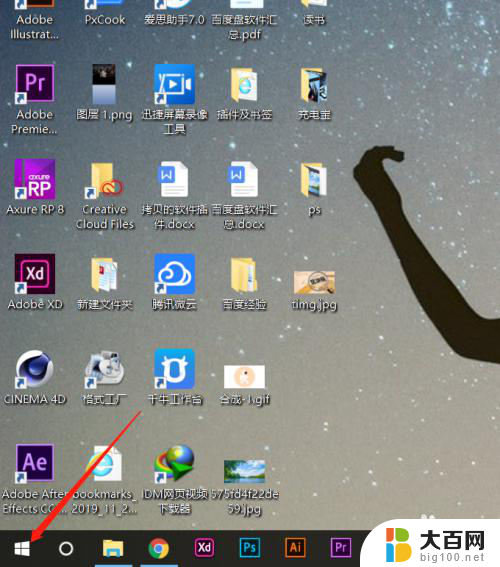
2.在Windows选项界面,选择如图的设置功能,点击进入设置页面;
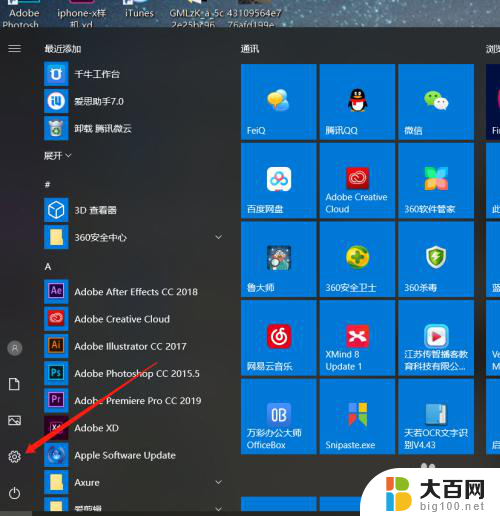
3.在Windows设置页面,选择第一个功能区:系统(显示、声音、通知、电源);

4.在系统设置里面,拉到最下面,找到显示选项,进入显示设置页面;
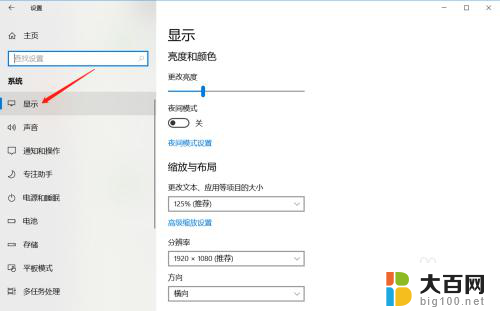
5.在显示亮度与颜色页面,鼠标拖动竖条即可调整屏幕亮度。
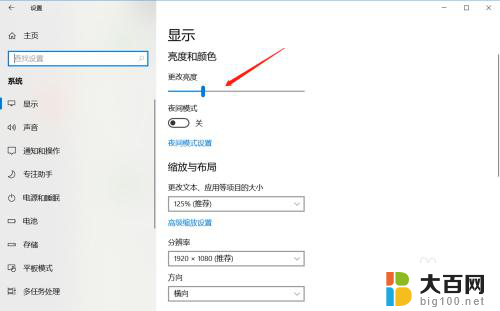
以上就是如何调整电脑屏幕亮度的全部内容,如果您遇到相同问题,可以参考本文中介绍的步骤来解决,希望对大家有所帮助。
调整电脑屏幕亮度怎么调 如何在Win10中调整屏幕亮度参数相关教程
- 电脑调整屏幕亮度 Win10如何调整屏幕亮度
- 电脑屏幕如何调整亮度 Win10屏幕亮度调整快捷键
- window10怎么调整屏幕亮度时间 电脑屏幕亮度调整教程
- 电脑屏幕调整亮度怎么弄 Win10调整屏幕亮度的方法
- win10系统如何调整屏幕的色调,饱和度,亮度? 如何在Win10中调整屏幕亮度
- w10系统怎么调屏幕亮度 Win10屏幕亮度调整技巧
- window10台式电脑如何调整屏幕亮度 电脑屏幕亮度设置
- 如何调整台式电脑屏幕的亮度 win10台式电脑如何在桌面上调整屏幕亮度
- win10怎样调屏幕亮度 Win10怎样调整屏幕亮度
- win10怎么调显示器亮度 Win10如何调整屏幕亮度
- win10c盘分盘教程 windows10如何分区硬盘
- 怎么隐藏win10下面的任务栏 Win10任务栏如何隐藏
- win10系统文件搜索功能用不了 win10文件搜索功能无法打开怎么办
- win10dnf掉帧严重完美解决 win10玩地下城掉帧怎么解决
- windows10ie浏览器卸载 ie浏览器卸载教程
- windows10defender开启 win10怎么设置开机自动进入安全模式
win10系统教程推荐
- 1 windows10ie浏览器卸载 ie浏览器卸载教程
- 2 电脑设置 提升网速 win10 如何调整笔记本电脑的网络设置以提高网速
- 3 电脑屏幕调暗win10 电脑屏幕调亮调暗设置
- 4 window10怎么一键关机 笔记本怎么使用快捷键关机
- 5 win10笔记本怎么进去安全模式 win10开机进入安全模式步骤
- 6 win10系统怎么调竖屏 电脑屏幕怎么翻转
- 7 win10完全关闭安全中心卸载 win10安全中心卸载教程详解
- 8 win10电脑怎么查看磁盘容量 win10查看硬盘容量的快捷方法
- 9 怎么打开win10的更新 win10自动更新开启教程
- 10 win10怎么关闭桌面保护 电脑屏幕保护关闭指南